®如何在中创建Net Promoter Score WordPress调查
作者:98wpeu发布时间:2024-01-20分类:WordPress教程浏览:446
是否要在WordPress中创建Net Promoter Score(NPS)调查?
Net Promoter Score是一种流行的衡量客户忠诚度的方法,因此您可以改善您的品牌形象,发现新的产品想法,并提供更好的客户服务。
®在本文中,我们将向您展示如何在中轻松创建Net Promoter Score调查,以及如何正确使用它来改善您的业务.
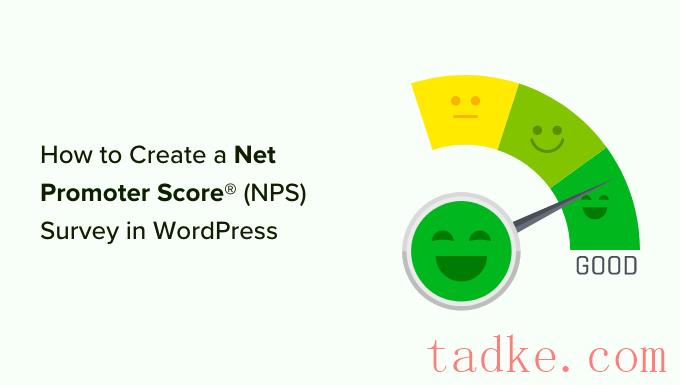
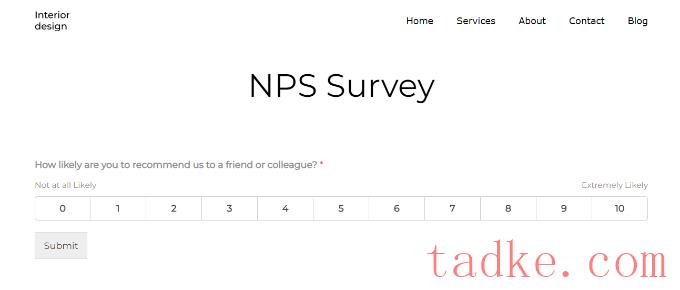
给出9分或10分的顾客被称为“推广者”。这些是你的品牌最忠实的客户,他们很有可能再次购买并向其他人推荐你的业务.
如果用户的回答得分在0-6之间,就会被认为是“诽谤者”。这些客户对你的业务不满意,最不可能购买或推荐你的业务.
得分为7分或8分的顾客被称为“被动者”。他们既可以是推动者,也可以是批评者,不太可能积极地向他们的朋友或同事推荐你的企业和产品.
最终的nps得分是通过从推广者的百分比中减去诽谤者的百分比来计算的。总分从-100到100不等。
-100分意味着所有客户都是批评者,满分100分意味着所有参与调查的客户都是推广者。正常情况下,得分为正数(0-40)被认为是好的,得分为50或以上被认为是优秀。
由于nps调查在企业中很受欢迎,有许多非常昂贵的调查工具,每月将收取数百美元的费用。这些解决方案对于小企业来说并不是很实惠.
我们将向您展示在wordPress中创建nps调查的两种方法。您可以使用WPForms或用户反馈插件。只需单击下面的链接即可跳转到您的首选方法.
方法1:使用WPForms在wordpress中创建nps调查(推荐)方法2:使用用户反馈在wordpress中创建nps调查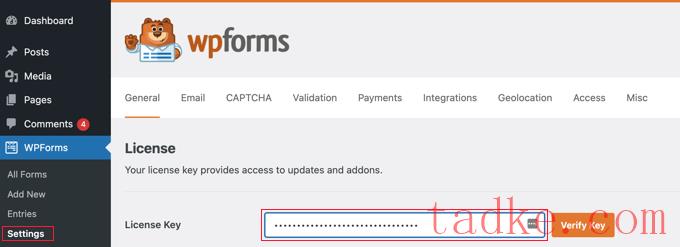
输入许可证密钥后,您必须访问WPForms?加载项页面并找到“调查和民意调查插件”。
继续,点击“安装插件”按钮.WPForms现在将安装并激活该插件。
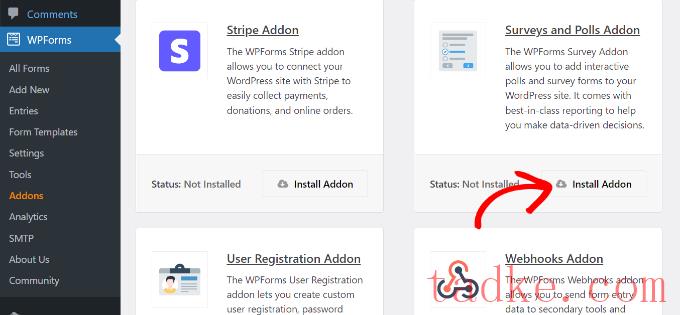
现在,您已经准备好创建您的第一个Net Promoter分数调查表.
前往WPForms?添加新项从WordPress管理面板创建新表单。首先,您必须提供表单的标题,然后选择表单模板.
WPForms提供了许多预置的表单模板。您只需从左侧的搜索栏搜索nps表单模板即可。
在本教程中,我们将使用‘nps调查简单表格’模板.
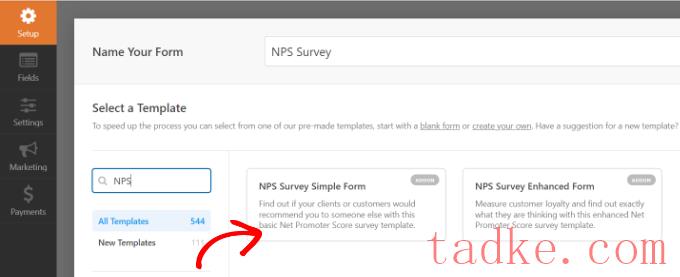
WPForms现在将使用一些典型的调查表单字段加载表单构建器界面。
这是一个拖放式表单构建器,您只需点击即可编辑任何现有的表单域或从左栏添加新的域.
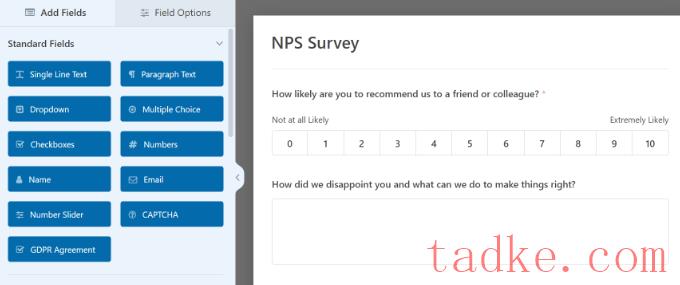
如果您单击表单中的现有字段,则会看到更多用于定制的选项.
例如,您可以更改每个问题的文本并将其设置为必填字段.
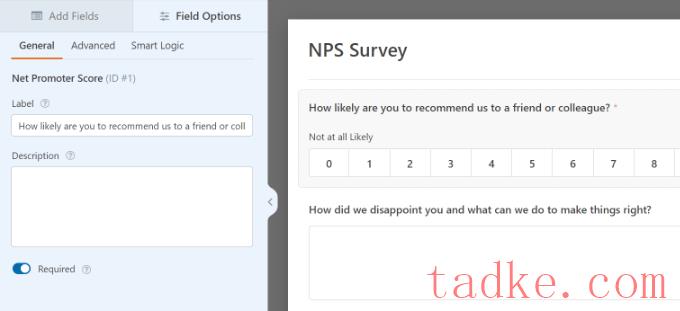
您的Net Promoter分数调查表格现在差不多准备好了.简单地获得分数并不是很有帮助,因为你不知道这些客户为什么不高兴或高兴.
让我们在表单中添加一些智能条件域,以便从用户那里获得更多有用的反馈.
向网络推广者评分调查表添加条件逻辑
WPForms附带了一个智能条件逻辑功能,允许您根据用户对先前表单域的回答来显示或隐藏表单域。
您可以使用该功能根据用户的回答要求他们提供更多反馈.
例如,您可以要求选择0-6之间分数的用户再给您一次纠正错误的机会。这些客户很不高兴,向他们寻求机会纠正错误将有助于你改善与这些客户的关系.
同样,你也可以要求得分在9-10之间的用户留下一份推荐信,并请求他们允许在你的网站上分享。这些都是你最忠实的客户,他们的推荐信可以帮助你为你的网站增加社交证据.
让我们将这些条件字段添加到您的nps调查表格中。
首先,选择nps量表之后的问题。接下来,从您左侧的菜单切换到“智能逻辑”选项卡,然后单击“启用条件逻辑”切换以启用该选项。
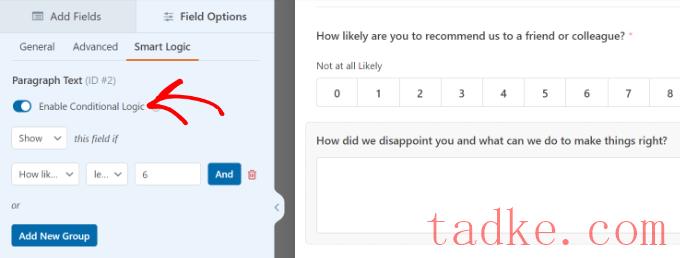
我们只想向得分在0到6之间的用户显示此字段。为此,我们将向此表单域添加条件逻辑.
默认情况下、WPForms将添加该逻辑.但是,您可以编辑要显示其调查问题的评分.
同样,您可以为调查中的第二个问题设置条件逻辑.默认情况下、WPForms将为您设置条件,并且仅当分数在7到9之间时才显示该字段。
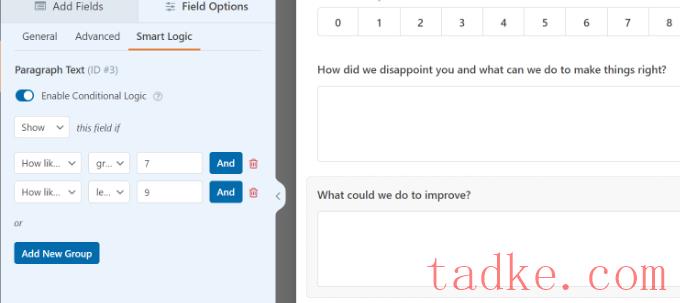
您可以根据您的调查需要编辑这些条件.但是,如果您刚刚开始,那么我们建议您使用默认设置.
现在对表格中的其他问题重复该过程.不要忘记保存您的更改.
在WordPress中添加您的网络推广者得分调查
WPForms使您可以非常轻松地向网站上的任何帖子或页面添加表单。
您只需点击表单构建器中的“嵌入”按钮即可开始.
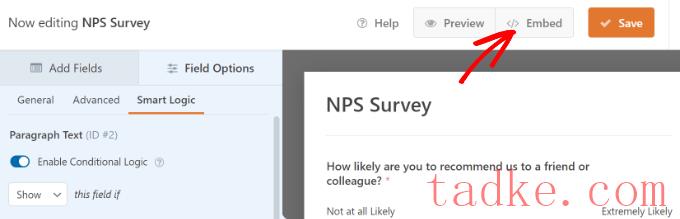
接下来,您将看到嵌入nps调查的两个选项。您可以创建新页面或选择现有页面.
我们将在本教程中选择“创建新页面”选项.
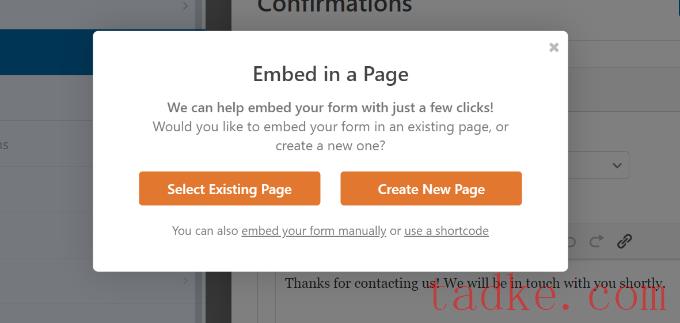
之后,将打开一个弹出窗口.
只需为您的新页面输入一个名称,然后单击“我们开始”按钮.
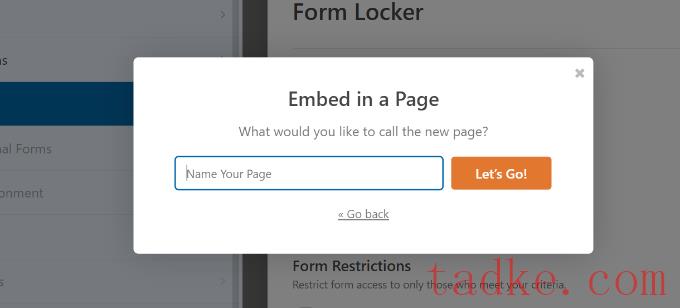
接下来,您应该看到内容编辑器中嵌入了您的nps调查表单。
或者,您也可以使用WPForms块将nps表单添加到您网站上的任何位置。
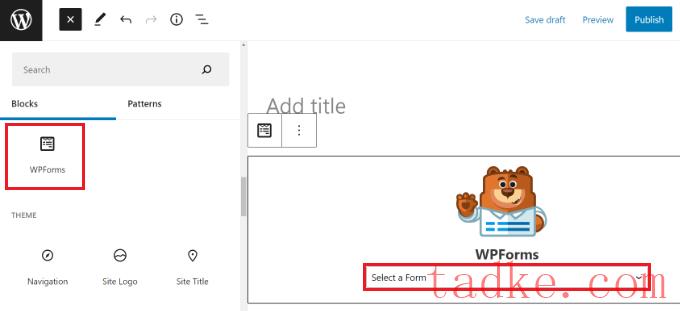
只需单击‘+’按钮即可添加WPForms块。之后,从下拉菜单中选择您的表单.
现在,您可以保存您的更改并访问您的网站以查看该表单的运行情况.
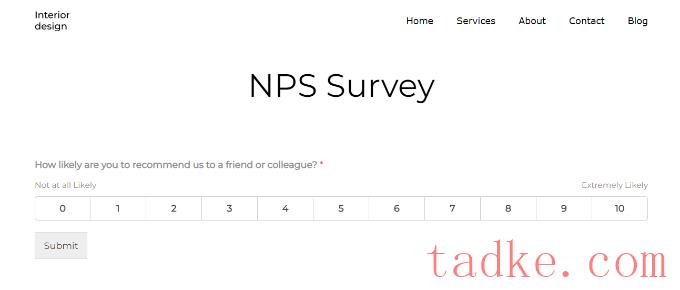
现在,每当用户选择0到6之间的分数时,他们都会看到另一个表单域要求他们提供反馈。
查看您的网络促进器评分结果
在您的表单上线后、WPForms将开始根据调查结果计算您的Net Promoter分数.您可以使用电子邮件营销服务将nps调查链接发送给您的客户,以鼓励他们填写它。
您可以使用OptinMonster嵌入调查表格,并将其显示给符合特定条件的用户,例如在您的WooCommerce商店完成购买之后.
在几个用户填写完表格后,您可以继续检查您的分数.
要做到这一点,请访问WPForms?所有表单从您的WordPress仪表板中,点击您的Net Promoter调查表格下面的“调查结果”链接。
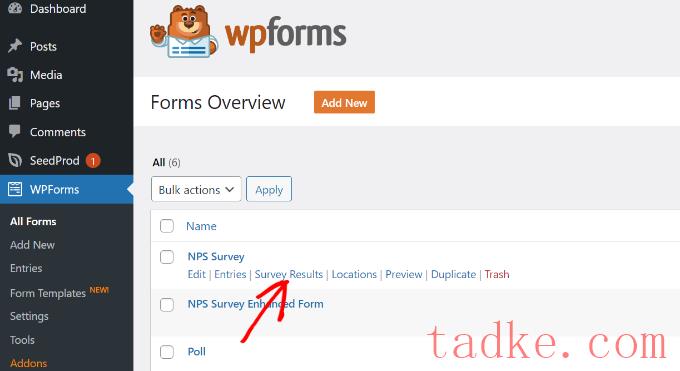
WPForms现在将显示您的Net Promoter总分,以及推动者、批评者和被动者的数量.它还将把结果分解成漂亮的图表、条形图和图表.
你可以利用用户的反馈来改进你的产品,添加新的功能,以及为不满意的客户提供支持,并将他们转变为忠诚的品牌传播者.
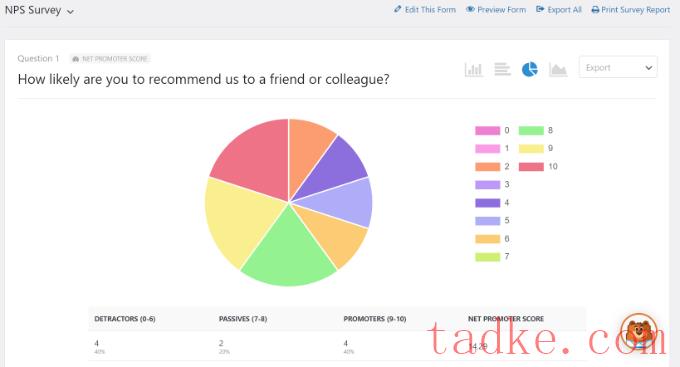
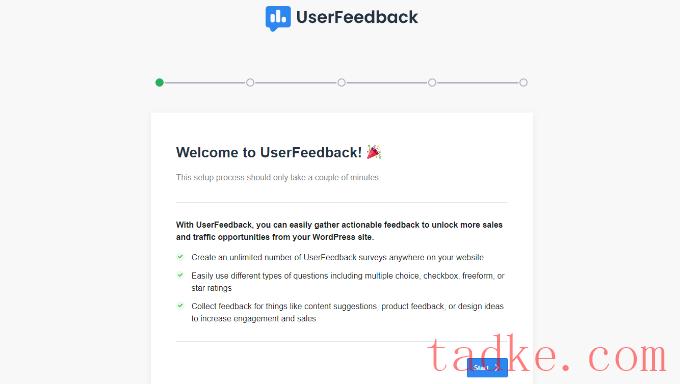
接下来,该插件将要求您构建您的第一个反馈调查.
由于我们将创建一个nps调查,因此您可以使用默认选项并继续下一步。
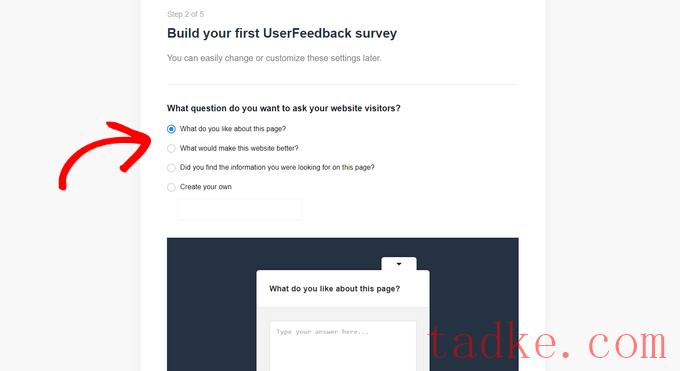
之后,您可以在用户反馈中启用不同的功能。这些选项将取决于您的许可级别.
继续并启用您想要使用的功能,然后转到下一步.
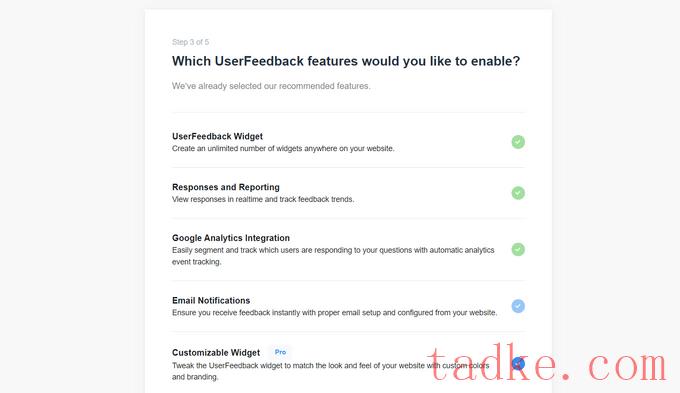
用户反馈插件现在将要求您输入一个电子邮件地址,您可以在该地址接收用户的回复。
只需输入您的电子邮件地址,然后点击“下一步:发布”按钮.
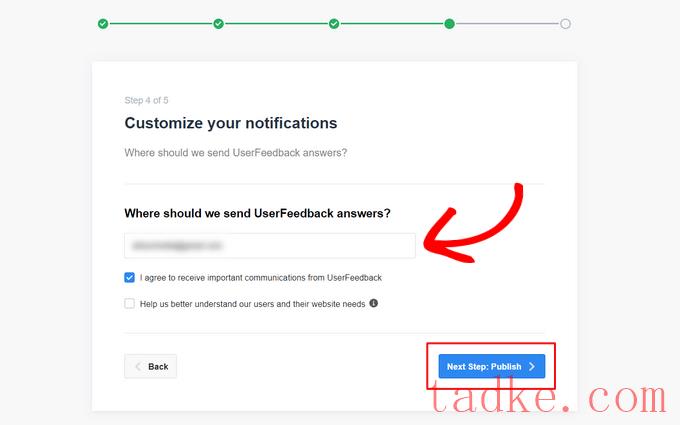
在最后一步,插件将安装所有内容,包括用户反馈小部件、插件和其他集成。
完成后,您可以点击“退出仪表板”按钮.
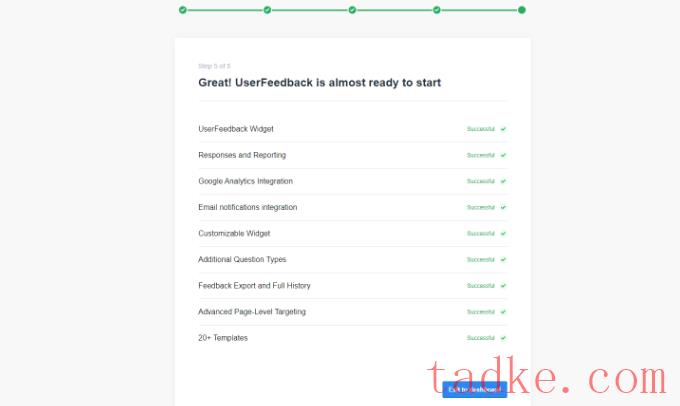
一旦设置好插件,您就可以前往UserFeedback»设置从WordPress仪表板。
之后,您需要输入许可证密钥,然后单击“验证”按钮.您可以很容易地在您的帐户区找到密钥.
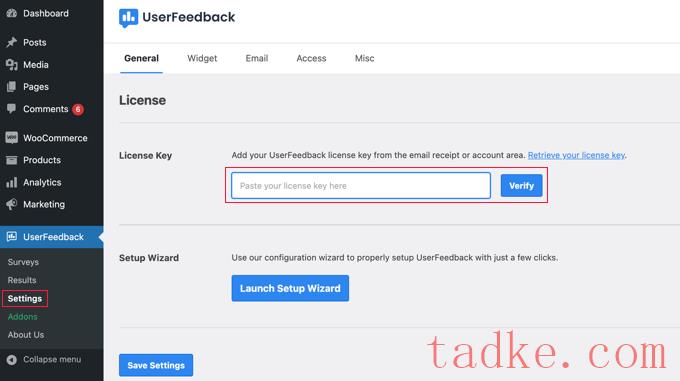
从这里,你需要从wordPress仪表板转到用户反馈插件。
接下来,您可以通过单击“安装插件”按钮来安装“其他模板”和“问题类型”插件.
附加模板插件将解锁用户反馈插件中的20多个调查表格模板。而问题类型插件将为您的反馈调查添加所有问题类型.
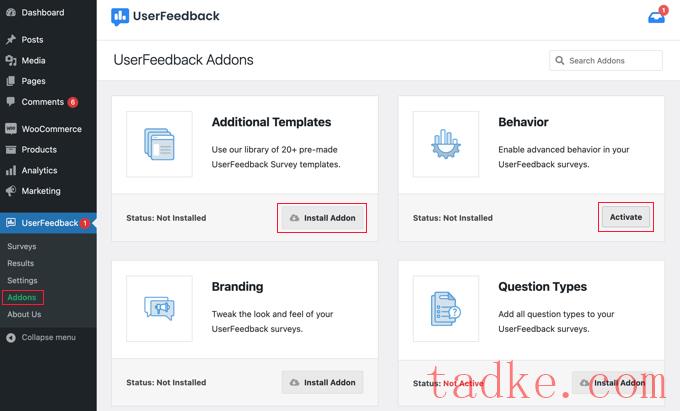
一旦安装了插件,您就可以激活它们了.
让我们看看如何在用户反馈中创建一个。
使用用户反馈创建nps调查
接下来,您可以通过转到创建新调查UserFeedback»调查在该页面上,并单击“新建”按钮.
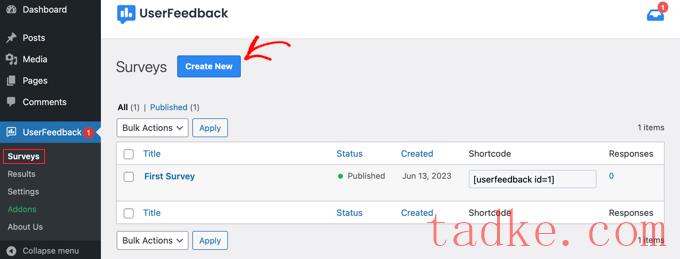
从这里,该插件将显示多个调查模板可供选择.
请继续并选择“NPS调查”模板。
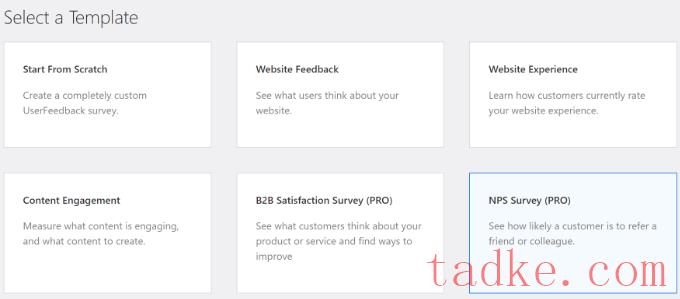
接下来,将为您创建nps调查。该模板将自动为您添加问题和评分表.
但是,您可以编辑问题类型和问题标题,并添加低分标签.
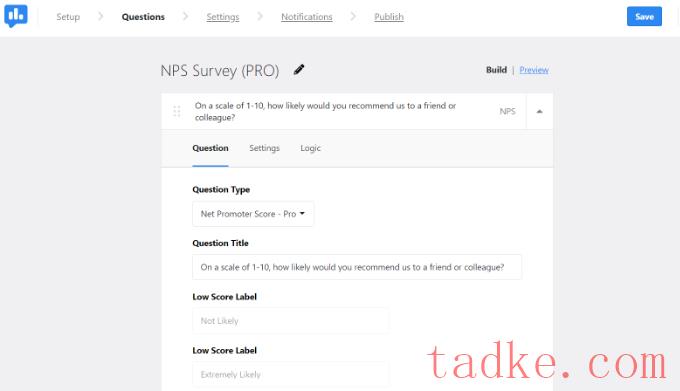
如果您想要加入您的nps调查,您可以向下滚动并添加更多问题。
只需点击“添加问题”选项,然后选择您想要添加的问题类型.
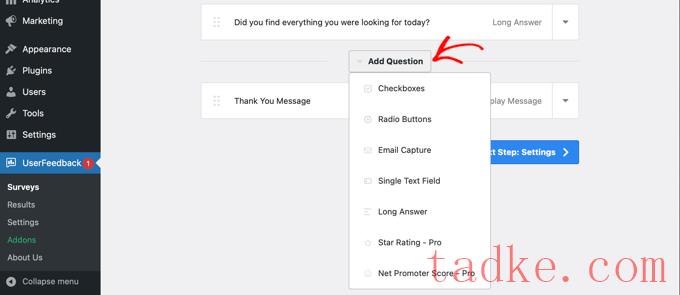
接下来,你可以切换到顶部的“设置”标签.
在这里,您可以强制要求用户回答问题并启用注释框.
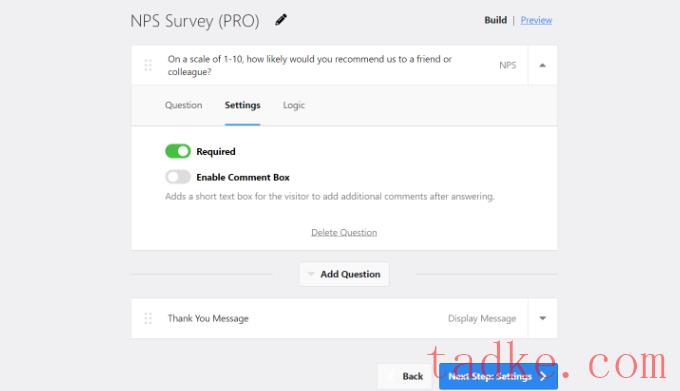
除此之外,还有一个选项可以编辑用户在提交调查表格时将看到的感谢消息.
您可以更改消息的文本.完成后,只需点击“下一步:设置”按钮即可.
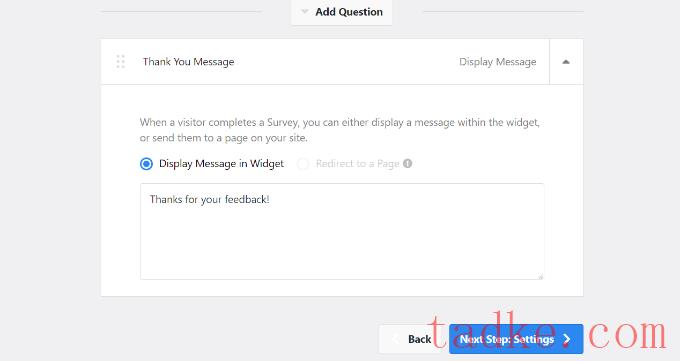
之后,如果您安装了MonsterInsights,则可以启用谷歌分析跟踪功能。
它是WordPress最好的分析插件,无需编辑代码或雇佣开发人员即可在WordPress中安装谷歌分析。怪物洞察还帮助设置高级跟踪功能,如表单转换跟踪。
用户反馈还提供了一个定向插件,允许您选择nps调查将显示在哪种类型的设备和哪些页面上。
例如,您可以在台式机、平板电脑和移动设备上显示调查.此外,默认情况下,该插件将在所有页面上显示它.但是,您可以对其进行编辑并设置显示调查的条件.
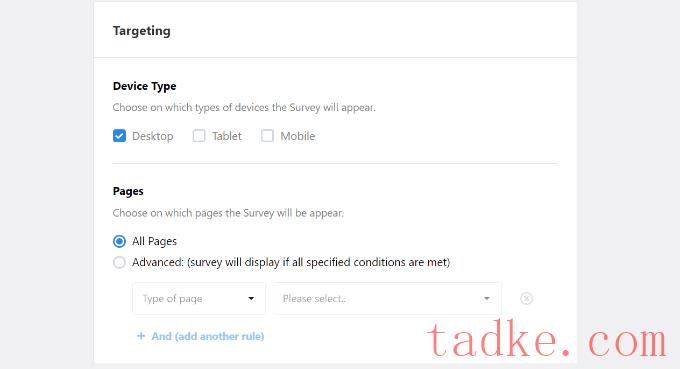
如果向下滚动,则会看到行为部分.
在此,您可以设置您的nps调查的显示时间。例如,有一些选项可以在延迟后显示调查,当用户准备放弃某个页面时,或者当用户滚动到页面的一半时.
除此之外,您还可以显示调查的显示长度并配置调查运行时间.显示长度将允许您决定调查向用户显示的频率,运行时将帮助您设置调查将在特定页面上显示的时间.
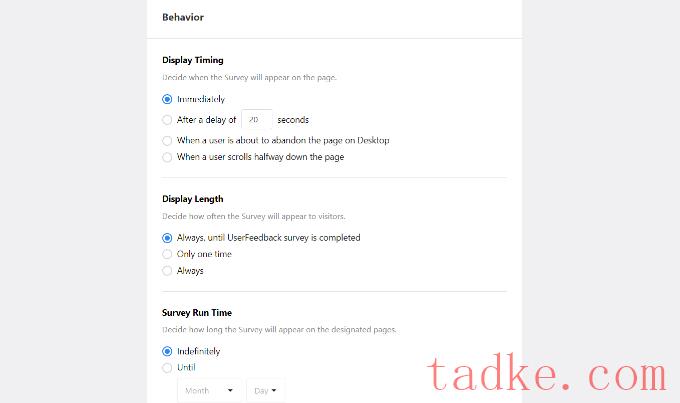
最后,您可以向下滚动并查看“开始调查最小化”设置.
启用此选项将显示调查小部件的最小化版本.完成后,只需点击“下一步:通知”按钮即可.
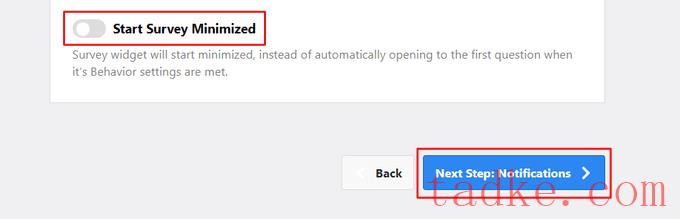
在下一步中,您将看到您的nps调查的通知设置。
您可以输入您的电子邮件地址以接收对调查的回复.该插件还允许您设置接收通知的条件逻辑.
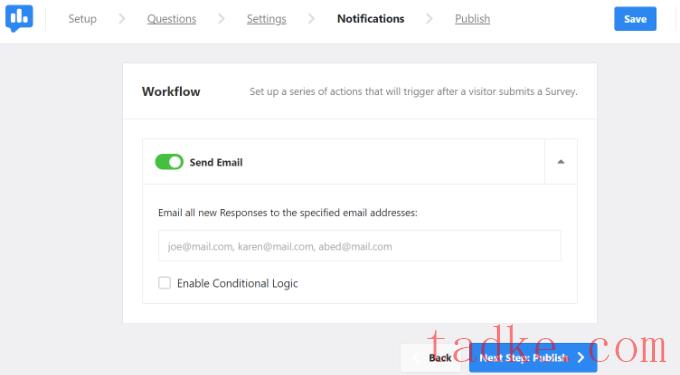
完成后,只需点击“下一步:发布”按钮即可.
您可以将调查状态从草稿更改为发布,或计划特定时间和日期以发布调查.
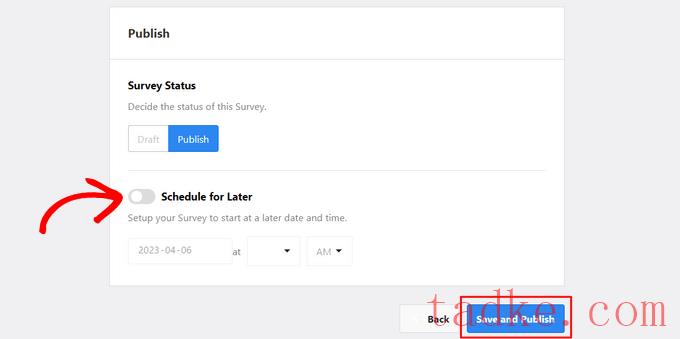
别忘了点击“保存并发布”按钮.
就这样!You can now visit your website to check the actual situation of the criminal investigation.它将在右下角以弹出窗口的形式打开。
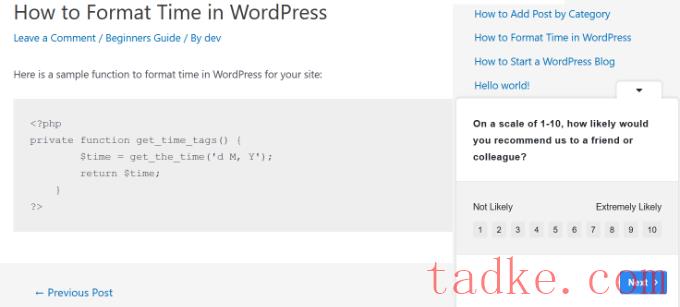
我们希望本文能帮助您学习如何在WordPress中轻松创建一个Net Promoter Score(推荐值)调查。You may also want to see our article,about how to choose the best WordPress主机,以及how to get free SSL certificate for your WordPress插件.
更多wp网站技巧请关注我们。
- WordPress教程排行
- 最近发表


